La connexion de périphériques tels que claviers, souris, webcams, imprimantes et haut-parleurs à un ordinateur ne nécessite aucune configuration. Les utilisateurs connectent simplement le périphérique à l’ordinateur et peuvent presque immédiatement commencer à l’utiliser sans avoir à effectuer de configuration ni à modifier de configuration.
Ceci est rendu possible par une technologie appelée plug and play, abrégée en PnP, qui a été introduite pour la première fois dans Windows 95 sur les ordinateurs compatibles IBM.
PnP fait référence à une technologie qui permet aux systèmes d’exploitation de détecter et de configurer automatiquement les périphériques sans intervention de l’utilisateur. Cela permet aux utilisateurs de brancher simplement un périphérique dans un emplacement vide et de commencer à l’utiliser immédiatement. Les périphériques dotés de cette fonctionnalité sont appelés périphériques PnP.
Cela dit, lorsque vous utilisez le système d’exploitation Windows, vous pouvez rencontrer des erreurs liées aux périphériques plug-and-play. L’une de ces erreurs est PNP_DETECTED_FATAL_ERROR, qui est un exemple d’erreur d’écran bleu. Les erreurs d’écran bleu se produisent lorsque des problèmes graves entraînent l’arrêt ou le redémarrage inattendu du système d’exploitation.
Le PNP_DETECTED_FATAL_ERROR se produit lorsque le gestionnaire plug-and-play rencontre une erreur grave qui se produit généralement lorsque les pilotes d’un périphérique PnP se sont écrasés, sont manquants, sont corrompus ou sont incompatibles. L’erreur peut également résulter d’un dysfonctionnement d’un périphérique PnP. Cette erreur peut se produire à tout moment, mais elle est toujours liée ou causée par des problèmes avec un périphérique PnP branché.
Table des matières
Causes de l’erreur fatale PNP détectée
Certaines des causes potentielles de PNP_DETECTED_FATAL_ERROR incluent :
#1. Pilotes obsolètes ou corrompus
Les pilotes sont des composants logiciels qui permettent au système d’exploitation et aux périphériques matériels de communiquer entre eux. Lorsque ces pilotes deviennent obsolètes ou corrompus, ils sont susceptibles de conduire à PNP_DETECTED_FATAL_ERROR.
Un pilote peut être corrompu en raison de problèmes matériels, d’un arrêt incorrect des ordinateurs, de surtensions et même de mises à jour des systèmes d’exploitation. Les pilotes sont également régulièrement mis à jour pour introduire de nouvelles fonctionnalités et améliorer les performances et la sécurité.
Ne pas mettre à jour votre pilote avec le dernier pilote peut entraîner des performances sous-optimales ou, pire encore, conduire à un PNP_DETECTED_FATAL_ERROR.
#2. Défaillance matérielle
Une autre cause potentielle de PNP_DETECTED_FATAL_ERROR est une défaillance matérielle. Cela se produit notamment lorsque le module RAM est défectueux, ce qui entraîne la corruption des fichiers du pilote.
Les pannes matérielles du disque dur, de la carte graphique ou d’un périphérique connecté à l’ordinateur peuvent également entraîner cette erreur. Si le périphérique fonctionne mal, cela peut entraîner une défaillance du système PnP, entraînant à son tour le PNP_DETECTED_FATAL_ERROR.
#3. Infection par virus/programme malveillant
Lorsqu’un ordinateur est infecté par un logiciel malveillant, celui-ci peut interférer avec le fonctionnement du système plug-and-play en modifiant ou en supprimant les fichiers critiques nécessaires au bon fonctionnement du système PnP.
Ceci, à son tour, entraîne la désactivation de pilotes corrompus ou de fonctions système importantes nécessaires au fonctionnement de PnP, ce qui entraîne le PNP_DETECTED_FATAL_ERROR.
Comment réparer une erreur fatale PNP détectée
Il existe un certain nombre d’étapes que vous pouvez suivre pour résoudre cette erreur. Ils comprennent:
#1. Mise à jour de vos pilotes
Pour mettre à jour les pilotes de votre ordinateur :
1. Ouvrez le Gestionnaire de périphériques en recherchant Gestionnaire de périphériques dans la zone de recherche, puis en sélectionnant Ouvrir
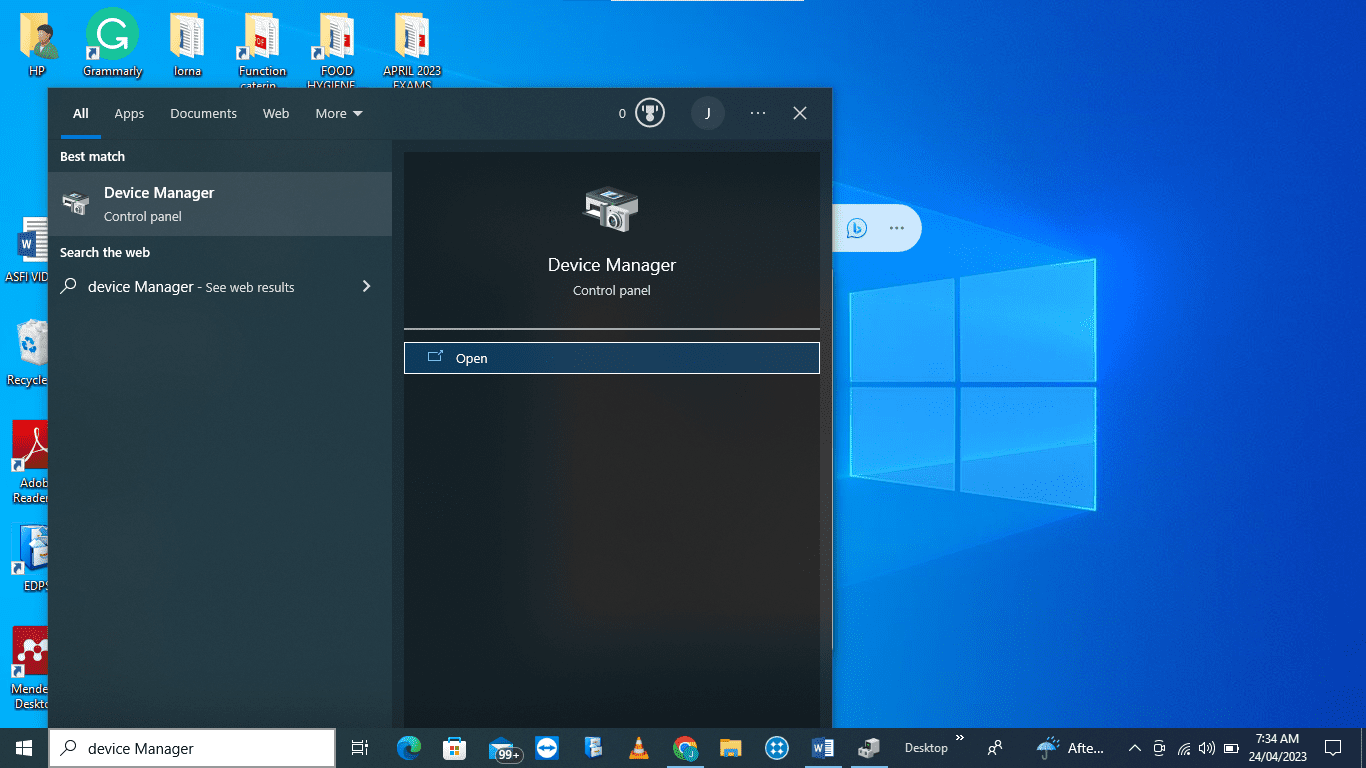
Vous pouvez également le faire en cliquant sur Windows Key + R pour lancer la boîte de dialogue Exécuter. Entrez devmgmt.msc puis appuyez sur OK pour ouvrir le Gestionnaire de périphériques
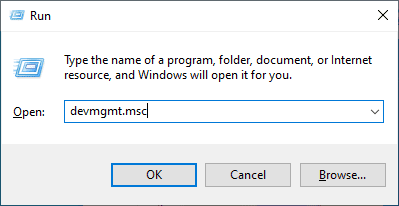
2. Ouverture du Gestionnaire de périphériques Affiche tout le matériel installé sur votre ordinateur. Pour mettre à jour les pilotes d’un matériel particulier, cliquez sur le signe > avant le nom du matériel pour développer le menu et voir les pilotes disponibles pour le matériel.
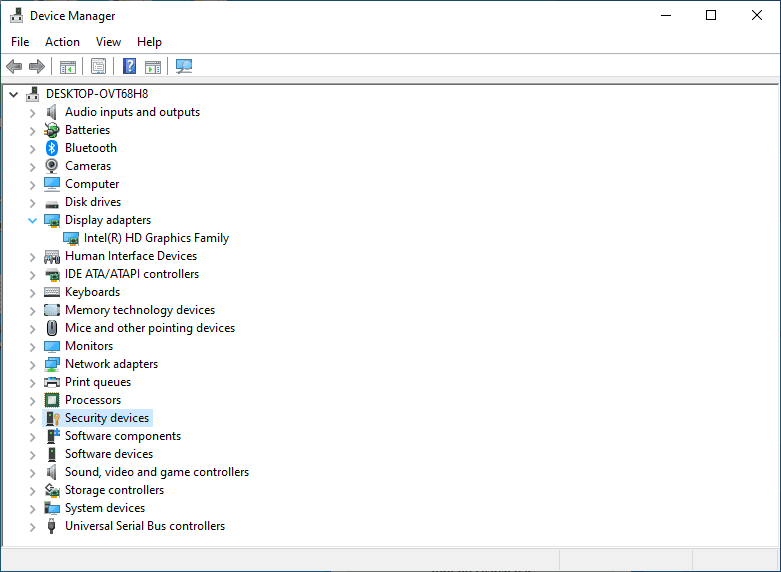
3. Cliquez avec le bouton droit sur le pilote disponible et sélectionnez Mettre à jour le pilote
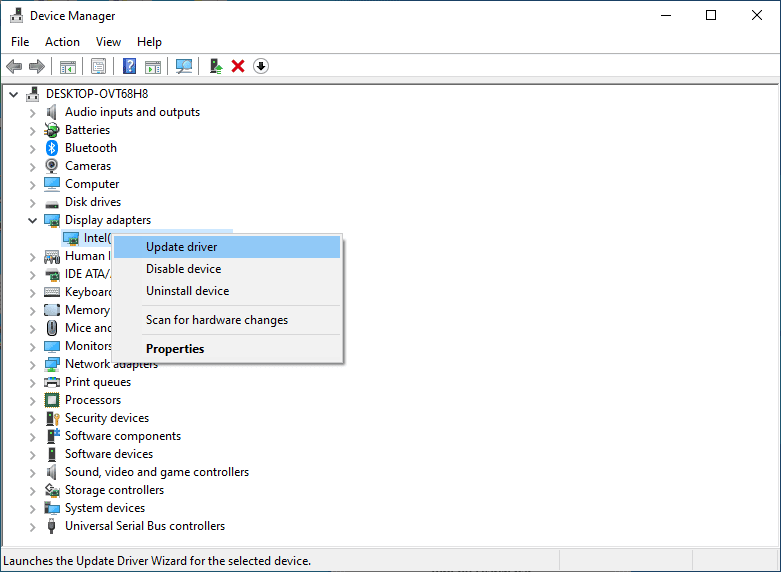
4. Sélectionnez Rechercher automatiquement les pilotes. Windows recherchera alors les pilotes mis à jour et les installera au cas où votre matériel n’utiliserait pas les derniers pilotes.
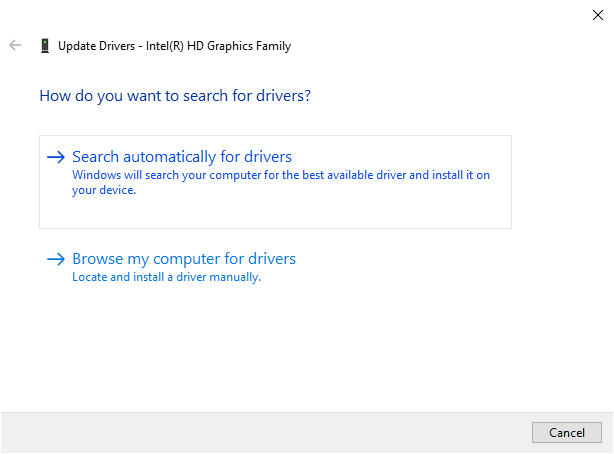
5. Redémarrez votre ordinateur pour commencer à utiliser les derniers pilotes.
#2. Pilote de restauration
La restauration d’un pilote désinstalle le pilote récemment installé et installe le pilote précédent avant la mise à jour. Pour restaurer un pilote qui a commencé à provoquer des erreurs après sa mise à jour :
1. Ouvrez le Gestionnaire de périphériques
2. Cliquez sur le signe > devant le matériel pour développer le menu et voir les pilotes disponibles. Faites un clic droit sur un pilote que vous avez récemment mis à jour et sélectionnez Propriétés.
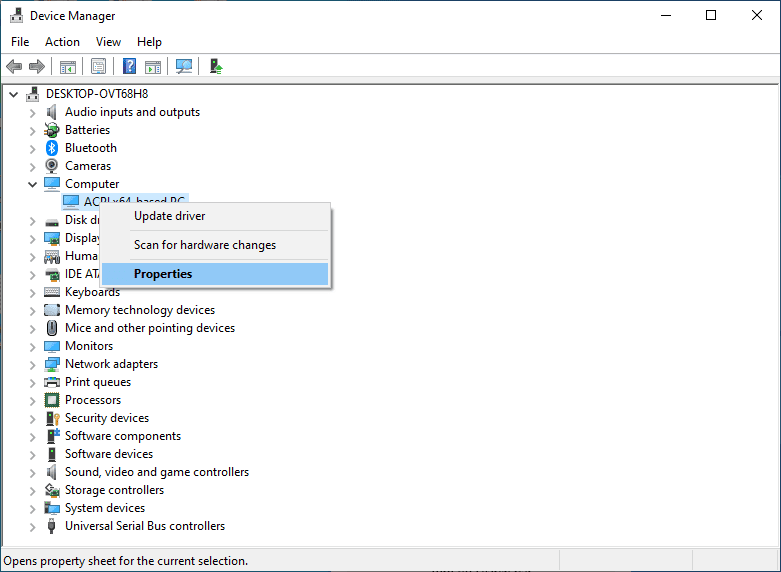
3. Dans la fenêtre des propriétés du pilote, sélectionnez l’onglet Pilote
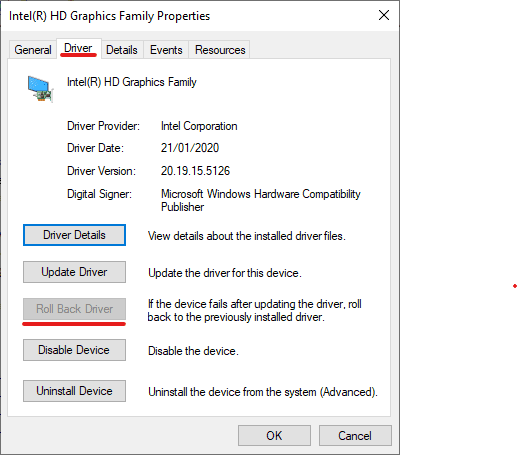
4. Si vous avez récemment mis à jour le lecteur, cliquez sur l’option Roll Back Driver, qui sera active. Cette option restaure le pilote mis à jour à sa version antérieure.
5. Redémarrez votre ordinateur.
#3. Construction du système de restauration
L’erreur PnP Detected Fatal peut parfois se produire après la mise à jour de votre système d’exploitation Windows. Dans de tels cas, vous pouvez revenir à une ancienne version pour éliminer l’erreur. Pour revenir à une ancienne version après la mise à jour de votre système d’exploitation Windows :
1. Ouvrez les paramètres
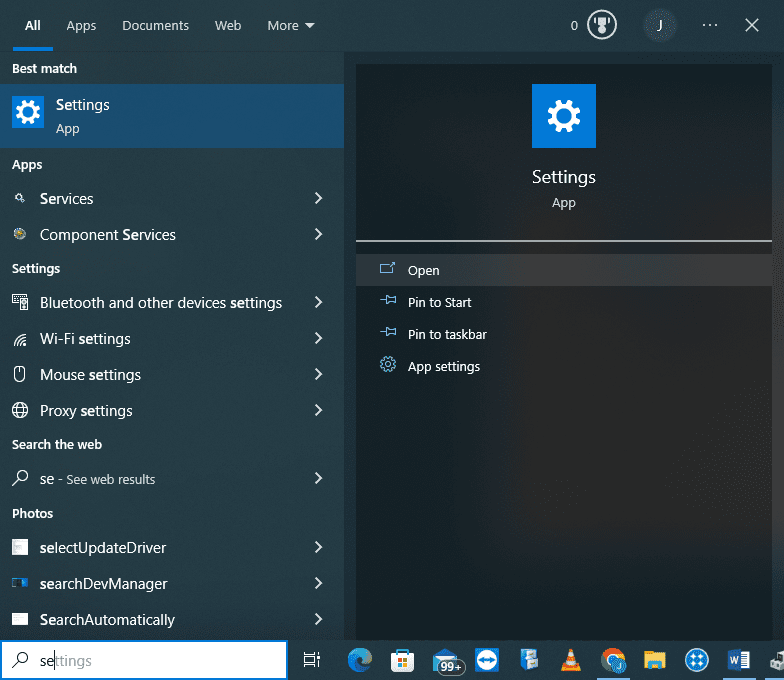
2. Sélectionnez Mise à jour et sécurité
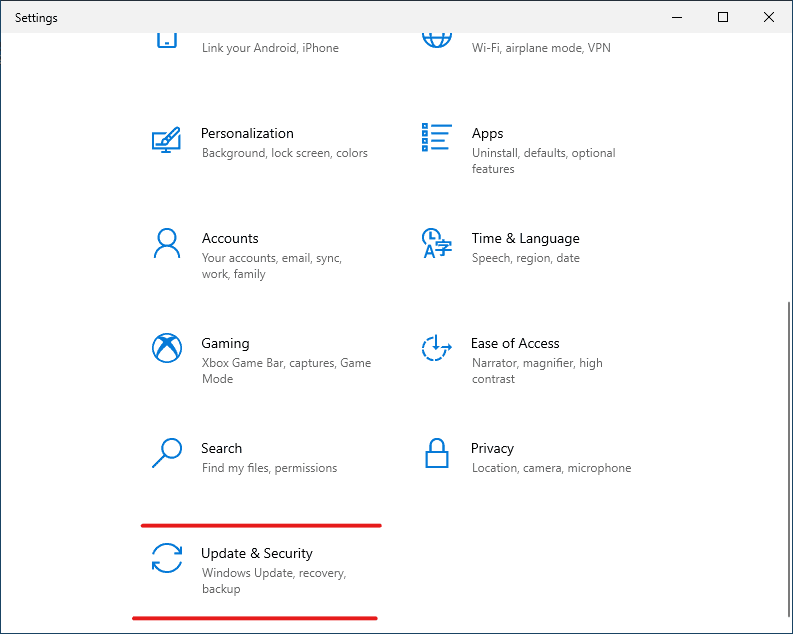
3. Cliquez sur Windows Update et sélectionnez Afficher l’historique des mises à jour
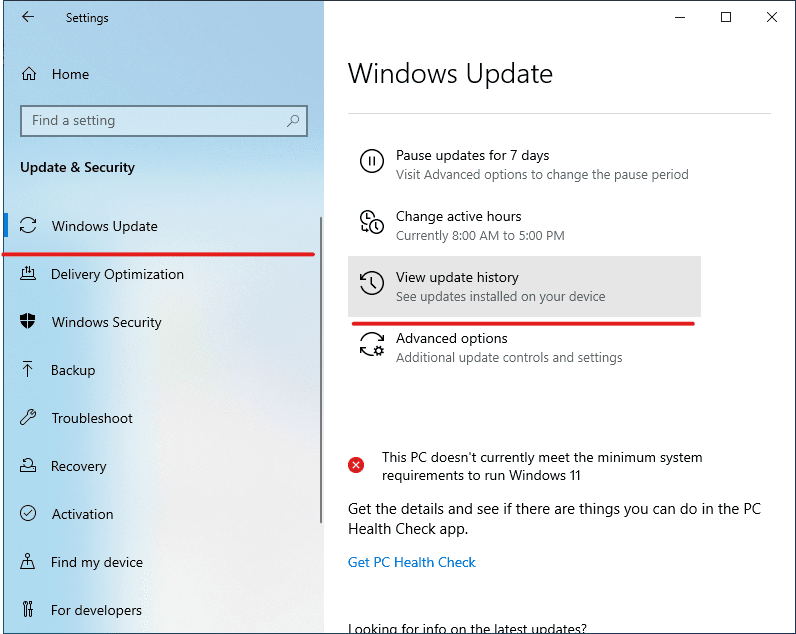
4. Cliquez sur Désinstaller les mises à jour
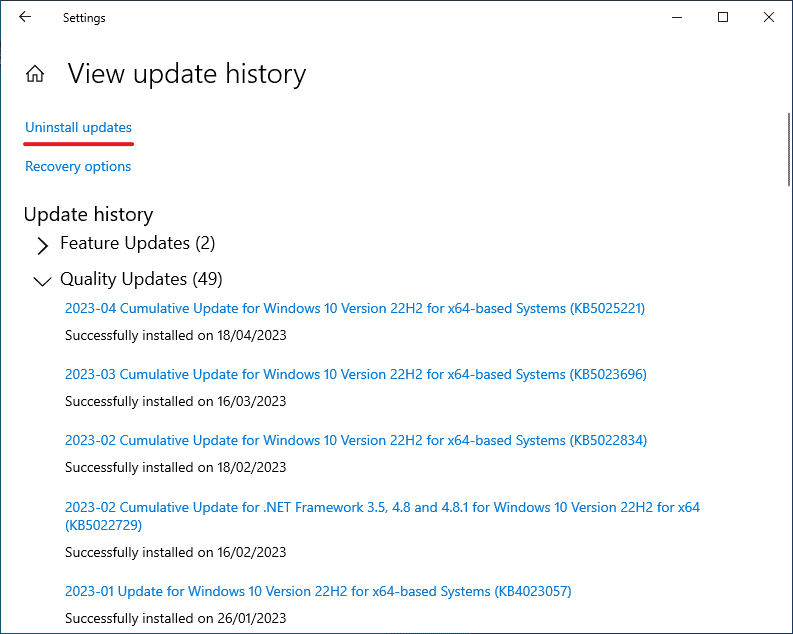
5. Dans la nouvelle fenêtre, sélectionnez la mise à jour que vous souhaitez désinstaller puis cliquez sur Désinstaller.
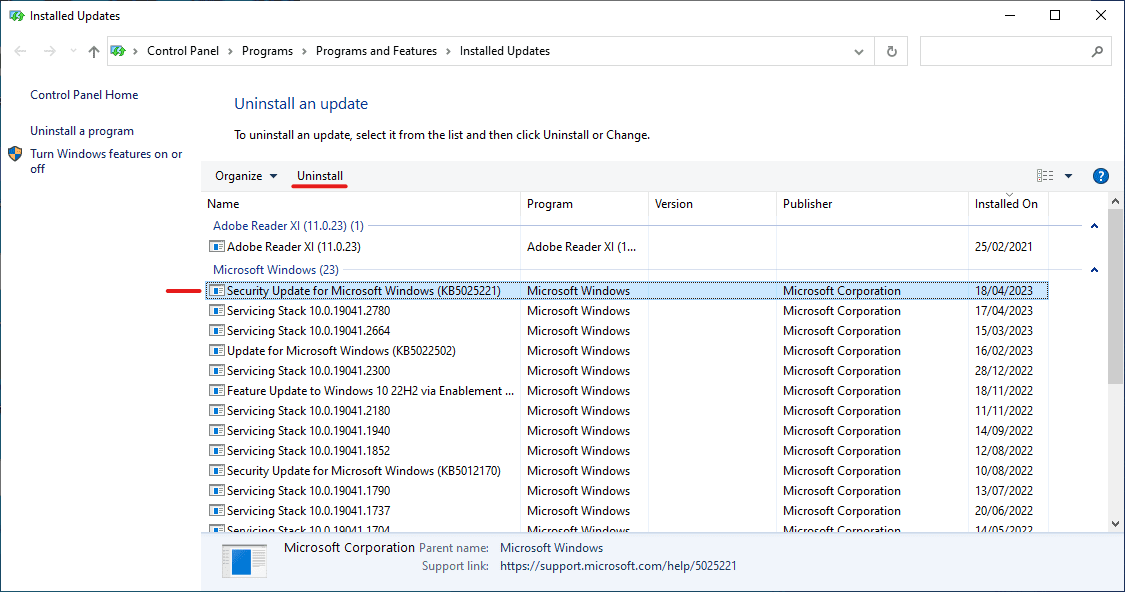
6. Redémarrez votre ordinateur
#4. Effectuer la restauration du système
La restauration du système est un outil Windows qui peut être utilisé pour remettre un ordinateur dans son état de fonctionnement antérieur après un échec d’installation, une corruption des données ou des mises à jour problématiques du système d’exploitation ou des pilotes sans avoir à réinstaller le système d’exploitation.
Pour effectuer une restauration du système
1. Appuyez sur la touche Windows + R pour ouvrir la boîte de dialogue Exécuter. Entrez sysdm.cpl et cliquez sur OK
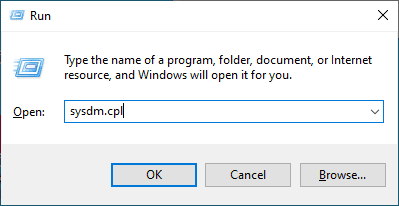
2. Dans la fenêtre Propriétés système, sélectionnez l’onglet Protection du système et sélectionnez Restauration du système
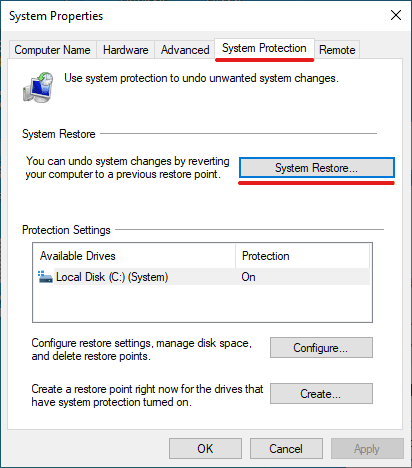
3. Sur l’invite de restauration du système affichée, cliquez sur Suivant
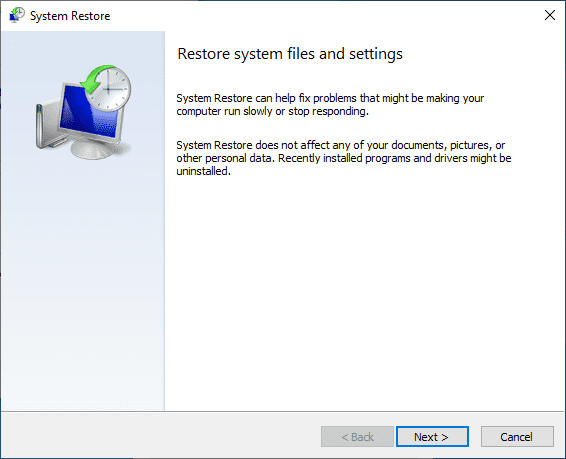
4. Sélectionnez un point de restauration que vous souhaitez utiliser dans la liste affichée et cliquez sur Rechercher les programmes concernés pour voir les programmes et les pilotes qui seront affectés.
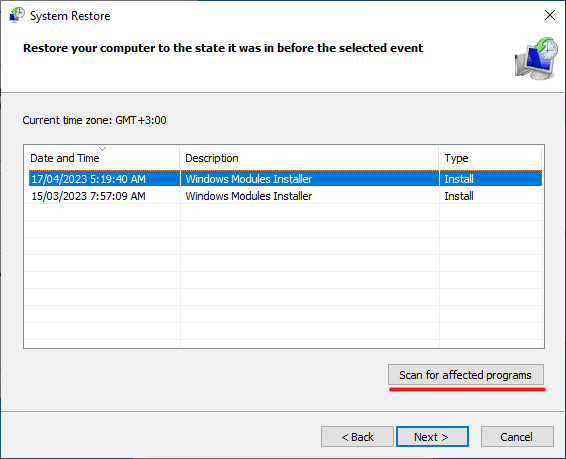
5. Si vous êtes d’accord avec les modifications qui sont sur le point d’être apportées, cliquez sur Fermer
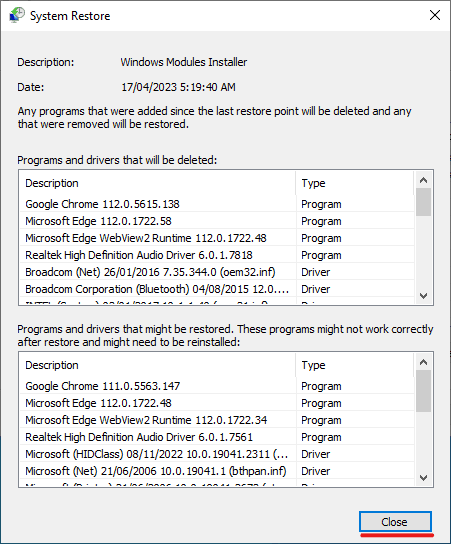
5. Sélectionnez votre point de restauration préféré après avoir vu quels programmes et pilotes vont changer, puis cliquez sur Suivant
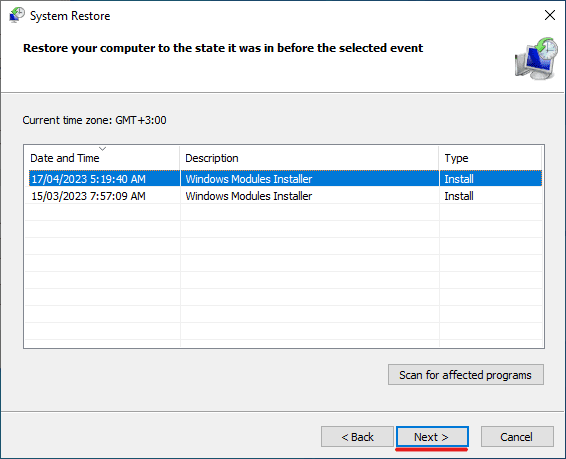
6. Cliquez sur Terminer pour effectuer la restauration du système
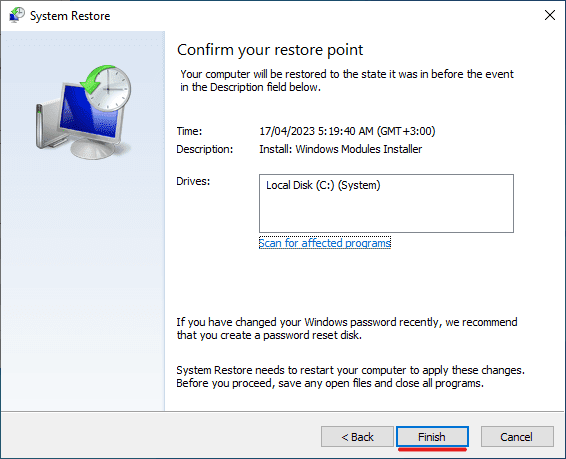
Comment empêcher l’erreur fatale PNP détectée
Tout comme les autres erreurs pouvant survenir lors de l’utilisation de Windows, les utilisateurs peuvent prendre des mesures pour empêcher l’apparition de PNP_DETECTED_FATAL_ERROR. Certaines mesures que les utilisateurs peuvent prendre pour éviter cette erreur incluent :
#1. Gardez vos pilotes à jour

Les pilotes obsolètes sont l’une des principales causes de PNP_DETECTED_FATAL_ERROR. Le fonctionnement de Windows nécessite des pilotes à jour pour que les utilisateurs puissent utiliser les périphériques connectés à leurs ordinateurs. Avoir des pilotes obsolètes entraîne donc des erreurs.
Pour plus de sécurité, il est recommandé de mettre régulièrement à jour vos pilotes pour garantir des performances optimales, une sécurité renforcée et une meilleure fonctionnalité et pour éviter les erreurs.
#2. Évitez d’installer des logiciels non fiables
Internet regorge de logiciels piratés, qui permettent aux utilisateurs d’utiliser des logiciels sans payer de licences ou d’abonnements. Bien que cela puisse sembler être un moyen facile d’éviter de payer pour un logiciel, il arrive souvent que des logiciels piratés ou des logiciels provenant de sources non fiables contiennent du code malveillant.
Cela peut entraîner la corruption de fichiers critiques sur votre ordinateur, tels que les fichiers de pilote, entraînant des erreurs d’écran bleu. Pour éviter cela, assurez-vous d’obtenir votre logiciel à partir de sources fiables.
#3. Rechercher les virus et les logiciels malveillants
Le système d’exploitation Windows compte un grand nombre d’utilisateurs et est donc souvent la cible de nombreux virus et logiciels malveillants. Les virus et les logiciels malveillants peuvent être obtenus en téléchargeant des logiciels à partir de sources non fiables, en accédant à des sites Web malveillants et à des e-mails contenant des logiciels malveillants, ou en les transférant via des périphériques de stockage amovibles tels que des disques flash.
Une infection par un logiciel malveillant peut entraîner la suppression de fichiers système critiques et la corruption de pilotes et ainsi entraîner la défaillance du système PnP. Pour plus de sécurité, installez un antivirus sur votre ordinateur et recherchez régulièrement les virus et les logiciels malveillants.
#4. Effectuez des sauvegardes fréquentes

Les erreurs d’écran bleu peuvent parfois entraîner la perte de données utilisateur. Étant donné que vous ne pouvez jamais être sûr de rencontrer ou non une telle erreur et si cela entraînera une perte de données, c’est une bonne habitude de sauvegarder régulièrement vos données.
Une bonne façon de le faire est de sauvegarder vos données en ligne ou sur un support de stockage amovible tel qu’un disque dur. De cette façon, même si vous rencontrez une erreur d’écran bleu entraînant une perte de données, vos données sensibles ne seront pas perdues.
Conclusion
Une erreur d’écran bleu telle que PNP_DETECTED_FATAL_ERROR peut être une expérience désagréable car elle peut entraîner une perte de données ou l’impossibilité d’utiliser votre ordinateur. Ces erreurs résultent souvent de problèmes liés au matériel connecté à un ordinateur et à leurs pilotes respectifs.
Pour plus de sécurité, mettez régulièrement à jour vos pilotes, installez un antivirus et recherchez les virus, effectuez des sauvegardes des fichiers critiques et évitez d’installer des logiciels provenant de sources non fiables. Dans le cas où vous rencontrez le PNP_DETECTED_FATAL_ERROR, essayez les méthodes suggérées pour résoudre l’erreur pour résoudre l’erreur.
Vous pouvez également lire quelques meilleures façons de corriger le code d’erreur Windows 0x80070057 et le code d’erreur 0x800704cf.
